PT-D400
FAQ & Fehlerbehebung |

PT-D400
Datum: 19.09.2017 Kennnummer: faqp00001293_005
Wie kann ich den Rand am Beginn und Ende des Etiketts entfernen?
Aufgrund des Bandmechanismus kann der ungefähr 23.9mm lange Vorschub bei jedem Etikett nicht entfernt werden. Dennoch, wenn Sie mehr als ein Etikett fortlaufend ausdrucken, können Sie die nachfolgenden Etiketten ohne diesen Vorlauf ausdrucken.
Die folgenden Methoden sind sinnvoll um den Bandverbrauch zu reduzieren:
-
Methode 1 - "Rand" unter "Schmal" wählen:
-
Drücken Sie Label (
 /
/  ).
).
-
Drücken Sie
 oder
oder  um Rand zu wählen.
um Rand zu wählen.
-
Drücken Sie
 oder
oder  um Schmal zu wählen.
um Schmal zu wählen. -
Drücken Sie OK (
 ) oder Enter (
) oder Enter (  /
/  ).
).
Diese Einstellung löscht den Rand am Ende des Labels, wie in den Abbildungen unten gezeigt:Einstellungen Beispiele Voll 
Halb 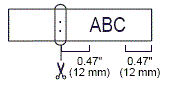
Schmal 
-
Drücken Sie Label (
-
Methode 2 - Mehrere Labels auf einmal mit der "Kopie"-Funktion drucken:
-
Drücken Sie Label (
 /
/  ).
).
-
Drücken Sie
 oder
oder  um Rand zu wählen.
um Rand zu wählen.
-
Drücken Sie
 oder
oder  um Schmal zu wählen.
um Schmal zu wählen.
-
Drücken Sie OK (
 ) oder Enter (
) oder Enter (  /
/  ).
).
-
Drücken Sie Drucken (
 /
/  ) und wählen Sie die Anzahl Kopien die Sie ausdrucken möchten mit
) und wählen Sie die Anzahl Kopien die Sie ausdrucken möchten mit  oder
oder  .
.
-
Drücken Sie Drucken (
 /
/  ), OK (
), OK (  ) oder Enter (
) oder Enter (  /
/  ).
).
Dies eliminiert den Bandvorlauf zwischen den einzelnen Etiketten, wie unten abgebildet:

-
Drücken Sie Label (
- Methode 3 - Mehrere Labels auf einmal mit der "Nummerierung" Funktion drücken:
-
Drücken Sie Label (
 /
/  ).
).
-
Drücken Sie
 oder
oder  um Rand zu wählen.
um Rand zu wählen.
-
Drücken Sie
 oder
oder  um Schmal zu wählen.
um Schmal zu wählen.
-
Drücken Sie OK (
 ) oder Enter (
) oder Enter (  /
/  ).
).
-
Während Sie nun Shift (
 /
/  ) drücken, drücken Sie Drucken (
) drücken, drücken Sie Drucken (  /
/  ) um die Druckoptionen anzuzeigen.
) um die Druckoptionen anzuzeigen.
-
Wählen Sie Nummerierung mit
 oder
oder  aus.
aus.
-
Drücken Sie OK (
 ) oder Enter (
) oder Enter (  /
/  ) und wählen Sie die Anzahl an Kopien die Sie haben möchten mit
) und wählen Sie die Anzahl an Kopien die Sie haben möchten mit  oder
oder  .
.
-
Drücken Sie Drucken (
 /
/  ), OK (
), OK (  ) oder Enter (
) oder Enter (  /
/  ).
).
- Methode 4 - Mehrere verschiedene Labels fortlaufend ausdrucken:
-
Drücken Sie Label (
 /
/  ).
).
-
Wählen Sie das Menü Rand.
- Wählen Sie Kettendruck.
-
Drücken Sie OK (
 ) oder Enter (
) oder Enter (  /
/  ).
).
- Geben Sie einen Text ein.
-
Drücken Sie Drucken (
 ,
,  ).
).
-
Wählen Sie die Anzahl Kopien mit
 oder
oder  .
.
-
Drücken Sie den Drucken (
 /
/  ), OK (
), OK (  ) oder Enter (
) oder Enter (  /
/  ).
).
-
Wiederholen Sie Schritt 5 bis 8 bis Sie alle Labels erstellt haben.
Ein Beispiel solcher Labels:

PT-D400
Wenn Sie weitere Unterstützung benötigen, wenden Sie sich an den Brother-Kundendienst:
Rückmeldung zum Inhalt
Helfen Sie uns dabei, unseren Support zu verbessern und geben Sie uns unten Ihre Rückmeldung.
Schritt 1: Wie hilfreich sind für Sie die Informationen auf dieser Seite?
Schritt 2: Möchten Sie noch ein paar Bemerkungen hinzufügen?
Bitte beachten Sie, dass dieses Formular nur für Rückmeldungen verwendet wird.